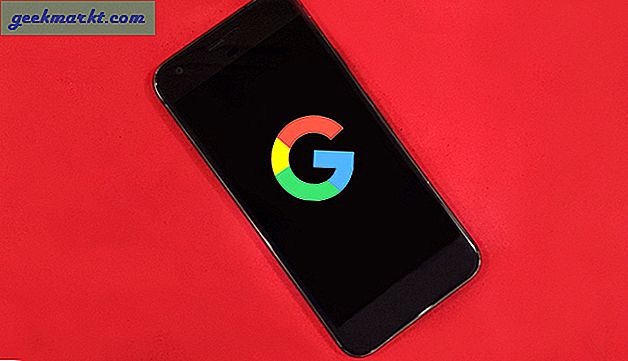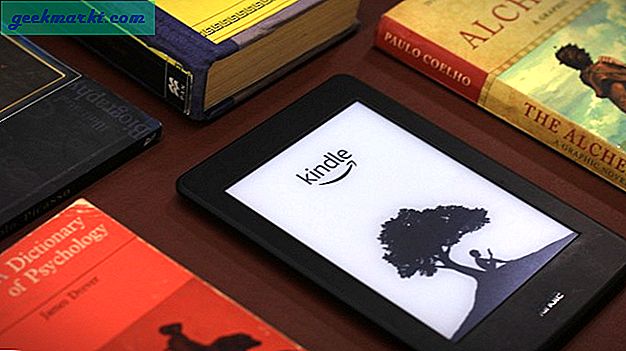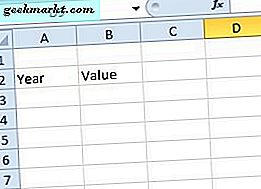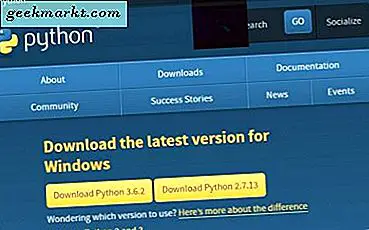Als je een schrijver bent zoals ik of gewoon iemand die veel typt, dan is het een goed idee om een text expander-applicatie te gebruiken. Als u bijvoorbeeld aan het typen bent, zult u enkele grote woorden, woordgroepen, zinnen, bepaalde e-mailreacties, handtekeningen, enz. Tegenkomen die u meerdere keren per dag moet typen. In deze situaties helpt een tekstuitbreiding u snel in te vullen in plaats van dat u de dingen elke keer handmatig hoeft in te typen.
Voor het geval u zich afvraagt: een tekstexpander is een eenvoudige toepassing waarmee u een kortere tekenreeks kunt typen in plaats van de eigenlijke woorden, zinsdelen en zinnen. Deze tekenreeksen worden automatisch in realtime uitgebreid tot volledige woorden, zinnen of zelfs hele zinnen, afhankelijk van uw configuratie.
Windows heeft veel verschillende tekstuitbreidingsapplicaties. Hier zijn echter enkele van de beste tekstuitbreidingsapplicaties voor uw Windows-systeem.
Gerelateerd: Beste Text Expander-apps voor macOS
Text Expander Apps voor Windows (gratis)
1. aTekst
aText is de app mijn favoriete tekstuitbreiding voor Mac en is onlangs ook voor Windows gelanceerd. Hiermee kunt u tekst, afbeeldingen en multimedia-inhoud aan afkortingen toevoegen, zodat u de meest gebruikte zinnen niet steeds opnieuw hoeft te schrijven.
De app is geweldig om je werk en persoonlijke afkortingen te scheiden en te ordenen met de groepsfunctie. Ik heb bijvoorbeeld een werkgroep die goed van pas komt voor al mijn werkgerelateerde vragen en een persoonlijke groep voor al het losse typen en catchphrases.

Als je een onrustig persoon bent en veel gebruikelijke spellingen verkeerd krijgt, zoals het schrijven van aand in plaats van en, ongeveer in plaats van ongeveer en nog veel meer, corrigeert de woordenboekfunctie al deze fouten feilloos. Hoewel ik het niet gebruik, kunt u aText beschermen met een wachtwoord zodat niemand anders uw fragmenten kan wijzigen.
Als dat je enthousiast heeft gemaakt, hier is hoe het te installeren en te gebruiken. U kunt ook aText lezen tips en trucs om uw efficiëntie te verbeteren.
Voordelen:Robuuste tekstuitbreiding met ingebouwde woordenboekcorrectie, groeps- en subgroepfragmentoptie
Nadelen:Als u nieuw bent, kan het even duren voordat u vertrouwd bent met de interface
Prijsstelling: aText is gratis op Windows
2. PhraseExpress (Freemium)
PhraseExpress is nog een andere krachtige en geavanceerde applicatie voor Windows die beschikbaar is in zowel gratis als betaalde versies. Naast de reguliere tekstuitbreidingsfuncties, heeft het ook andere functies zoals dynamische zinnen, datum- en tijdstempels, end-to-end codering van zinbestanden, fragmenten delen met teams en gebruikers, verschillende Windows-automatiseringstools, klembordmanager, systeembrede automatische -correctie afhankelijk van uw schrijfstijl, enz. Zoals u kunt zien, is PhraseExpress veel meer dan een eenvoudige tekstuitbreiding.
Als u op zoek bent naar een gratis en toegewijde tekstvergrotende applicatie, dan is de PhraseExpress iets voor u.

Voordelen: PhraseExpress is gratis voor persoonlijk gebruik en is platformonafhankelijk. U kunt indien nodig ook de draagbare versie downloaden.
Nadelen: Door alle functies die u krijgt, is er een leercurve.
Prijsstelling: Er is een gratis versie. Voor betalende gebruikers biedt PhraseExpress drie verschillende abonnementen met $ 49,95, $ 139,95 en $ 219 voor Standard-, Professional- en Enterprise-licenties.
Functies die u krijgt in de betaalde versie: Met de betaalde versie krijgt u toegang tot een aantal geavanceerde functies zoals delen, bureaubladmenu's, in MS Word geformatteerde zinnen, clipcollecties, SQL Server-ondersteuning, enz. U kunt de volledige lijst met functies hier bekijken.
3. Auto Text Expander voor Google Chrome
Google Chrome is een van de meest gebruikte browsers en heeft een heleboel extensies voor bijna alles wat je maar kunt bedenken. Google Chrome heeft zelfs speciale apps die zich net als uw normale programma gedragen, maar binnen de browseromgeving blijven. Als u dus een fervent Google Chrome-gebruiker bent en al het schrijven doet of gewoon de tekstuitbreidingsfunctie in de browser wilt, hoeft u geen speciale applicatie te gebruiken die u op uw Windows-systeem moet installeren. In plaats daarvan kunt u een gratis Google Chrome-extensie installeren met de naam Auto Text Expander.
Zoals je aan de naam zelf kunt zien, doet het precies dat. d.w.z. breid tekst uit volgens uw configuraties en instellingen. Het beste van deze extensie is dat deze geen complexe instellingen heeft en zowel uitgebreide als reguliere tekstuitbreiding ondersteunt. Bovendien ondersteunt het ook aangepaste cursorplaatsing, tekstuitbreiding in Chrome Omnibox (adresbalk), datum- en tijdmacro's, klembordplakmacro, automatisch hoofdlettergebruik tijdens het uitbreiden van tekst, enz.
Omdat de extensie het JSON-formaat gebruikt, kunt u eenvoudig snelkoppelingen voor tekstuitbreiding importeren en exporteren. Er is ook een optie om een back-up te maken van al uw tekstuitbreidingssnelkoppelingen.
Hoe goed het ook is, vergeleken met andere software op deze lijst, is Auto Text Expander erg basic en doet het niets meer dan tekstuitbreiding.

Voordelen: Werkt in de Google Chrome-browser, dus u hoeft niet nog een andere software te installeren. Zeer gebruiksvriendelijk, platformonafhankelijk en lichtgewicht.
Nadelen: Tekstuitbreiding werkt alleen in de Chrome-browser. De opties voor tekstuitbreiding zijn erg basic. Er is geen ondersteuning voor aangepaste macro's behalve datum en tijd.
Text Expander Apps voor Windows (betaald)
4. TextExpander voor Windows
TextExpander is een van de meest populaire, volwassen en robuuste applicaties waar Mac-gebruikers al lang van genieten. Het heeft alle toeters en bellen die je ooit nodig zult hebben. Met TextExpander kunt u woorden, zinnen, codefragmenten, opgemaakte tekst, afbeeldingen, enz. Uitbreiden.
Enkele van de functies van TextExpander omvatten, maar zijn niet beperkt tot, het gebruik van tekstuitbreiding in elke toepassing, het delen van fragmenten met uw team, het openen van fragmenten op al uw apparaten, het maken van standaardfragmenten, het plaatsen van de muiscursor waar u maar wilt in de uitgevouwen tekst, het invoegen van de fragmenten op al uw apparaten. inhoud van het klembord in het fragment, zoeken naar fragmenten met een enkele sneltoets, groeperen van fragmenten, ondersteuning voor scripts, enz.
Zoals u kunt zien, is TextExpander een complete applicatie met alle juiste functies die zowel beginners als professionals kunnen helpen. Om nog maar te zwijgen, de gebruikersinterface is vrij minimaal en gemakkelijk te gebruiken. Dus als u op zoek bent naar een capabele tekstuitbreidingsapp en het niet erg vindt om het maandelijkse of jaarlijkse abonnement te betalen, probeer het dan eens, de prijs is het zeker waard. Dat gezegd hebbende, er is ook een gratis proefperiode van 30 dagen.

Voordelen: De tekstexpansie werkt in alle applicaties. Al uw fragmenten worden in de cloud opgeslagen. Hierdoor kunt u ze op elk apparaat gebruiken. Het is gemakkelijk te gebruiken in vergelijking met de andere applicaties op deze lijst.
Nadelen: Op het moment van schrijven is de Windows-applicatie nog in bèta. U kunt dus te maken krijgen met enkele bugs en inconsistenties.
Het is gratis: Nee, TextExpander vereist dat u een maandelijks of jaarlijks abonnement heeft. U krijgt echter wel een gratis proefperiode van 30 dagen om de software te testen.
Prijsstelling: Voor een enkele gebruiker beginnen de prijzen bij $ 4,16 per maand of $ 3,33 per maand als u kiest voor het jaarabonnement. Voor teams beginnen de prijzen bij $ 9,95 per gebruiker per maand en $ 7,96 per gebruiker per maand, jaarlijks gefactureerd. U kunt hier meer informatie krijgen.
5. PhraseExpander
PhraseExpander is ook een populaire tekstuitbreidingstoepassing voor Windows. Net als TextExpander heeft de applicatie al zijn functies met nog meer. In tegenstelling tot TextExpander is deze app echter voornamelijk gericht op bedrijven en professionals zoals artsen en veeleisende taken zoals gegevensinvoer en klantenservice.
Enkele van de extra functies die u in deze applicatie vindt, zijn suggesties en afkortingen tijdens het schrijven, automatische correctie, spellingcontrole, aangepaste fragmenttriggers, ondersteuning voor externe sessies, macrotaal, groepering op meerdere niveaus, ondersteuning voor sjablonen en automatisering, manipulatie van tekst en variabelen maken, enz.
Omdat de PhraseExpander in hoge mate aanpasbaar en krachtig is, kunt u deze gebruiken voor al uw normale tekstexpansievereisten, zelfs als u geen professional bent. Gezien alle extra functies die u krijgt, is de prijs iets hoger in vergelijking met de TextExpander.

Voordelen: De applicatie is krachtig. Met alle extra functies kunt u uw werk heel gemakkelijk maken.
Nadelen: PhraseExpander werkt alleen op Windows-systemen, het is niet platformonafhankelijk. Er is een leercurve om te wennen aan de gebruikersinterface.
Prijsstelling: PhraseExpander heeft twee verschillende abonnementen met respectievelijk $ 59 en $ 149 voor Standard- en Professional-licenties. U kunt het verschil tussen die licenties hier zien.
6. Breevy
Breevy ziet er in één oogopslag misschien eenvoudig uit, maar het is een van de meest capabele tekstuitbreidingen voor Windows. In feite biedt het verschillende opties om al uw fragmenten gemakkelijk te beheren en uw typewerk eenvoudig te maken. In tegenstelling tot PhraseExpress of PhraseExpander, is het slechts een tekstvergroter en doet het dat behoorlijk goed met zijn eenvoudig te gebruiken gebruikersinterface. Bovendien kunt u fragmenten uit TextExpander importeren of synchroniseren.

Voordelen: Zeer eenvoudig in gebruik en aanpasbaar. De applicatie is ook beschikbaar in de draagbare versie.
Nadelen: Het is niet platformonafhankelijk.
Het is gratis: Nee. U moet de licentie kopen met een eenmalige vergoeding per gebruiker.
Prijsstelling: Breevy heeft een enkel pakket en je kunt het krijgen voor $ 34,95, een eenmalige betaling.
7. FastFox
FastFox is een zeer eenvoudige en lichtgewicht applicatie waarmee u niet alleen gewone platte tekst kunt uitbreiden, maar ook tekst met opmaak. Wat FastFox speciaal maakt, is dat FastFox, in plaats van toetsaanslagen te verzenden zoals de andere software op deze lijst, rechtstreeks met de tekst werkt voor naadloze tekstuitbreiding. Naast de gewone tekstuitbreiding, kunt u FastFox ook gebruiken om snelkoppelingen naar afbeeldingen en macro's te maken.
Het beste van FastFox is dat het maken van macro-snelkoppelingen heel eenvoudig is en dat u een zeer complexe macro kunt maken met slechts een paar klikken op de knop. Dat gezegd hebbende, hoe goed het ook is, FastFox staat geen aangepaste sneltoetsen voor de macro's toe. In plaats daarvan moet u de vooraf geconfigureerde sneltoetsen gebruiken die beschikbaar zijn in het venster voor het maken van macro's. Het voordeel van dit probleem is dat er letterlijk meer dan 80 sneltoetsen beschikbaar zijn om mee te spelen.
Anders dan dat, is er ook een functie voor automatisch aanvullen die leert van uw typegedrag en dienovereenkomstig suggesties laat zien. Bovendien heeft de applicatie ook een interessante functie genaamd Shared Shortcuts, waarmee u het gedeelde snelkoppelingsbestand kunt delen of gebruiken. Deze functie is vooral handig voor samenwerkingsomgevingen zoals op kantoor. U kunt bijvoorbeeld een snelkoppelingsbestand maken met alle regelmatig en vaak gebruikte tekstuitbreidingen, snelkoppelingen, macro's, enz., En andere gezins- of organisatieleden kunnen die snelkoppelingen gebruiken zonder dat ze de snelkoppelingen handmatig opnieuw op hun systeem moeten maken.

Voordelen: FastFox is lichtgewicht en gemakkelijk te gebruiken. Ondersteuning voor uitbreiding van gewone tekst en tekst met opmaak. De app ondersteunt ook snelkoppelingen naar afbeeldingen. Het maken van macro's is heel eenvoudig.
Nadelen: De sneltoetsen kunnen niet worden aangepast tijdens het maken van macro's. Voor gebruikers van geavanceerde tekstuitbreiding kunnen de functies beperkt zijn omdat er geen ondersteuning is voor zaken als waar de cursor zich moet bevinden na tekstuitbreiding, aangepaste scheidingstekens, enz.
Prijsstelling: De FastFox-thuislicentie kost een eenmalige vergoeding van $ 69,95.
8. ActiveWords
Van alle text expander-applicaties die hier worden gedeeld, is ActiveWords niet wat u gebruiksvriendelijk noemt. Dat gezegd hebbende, ActiveWords is erg krachtig in wat het doet. Wanneer u de applicatie voor het eerst installeert en opent, worden alle besturingsopties en snelkoppelingen recht voor u geplaatst en kunt u indien nodig uw eigen tekstuitbreidingen maken. Hoewel de gebruikersinterface er wat onhandig uitziet, is er gelukkig een eenvoudig te gebruiken wizard die u helpt bij het maken van een snelkoppeling, macro of tekstuitbreiding.
Anders dan gewone tekstuitbreidingen, stelt ActiveWords u in staat om aangepaste scripts te maken met gecompliceerde opdrachten en geneste activiteiten, programma's te starten, e-mails te verzenden, een document of map te openen, enz. Om het nog zoeter te maken, heeft ActiveWords aanvullende ondersteuning om de functionaliteit te vergroten . Zeg bijvoorbeeld dat er enkele bestanden of mappen zijn die u in een bepaald formaat een naam wilt geven, u kunt gewoon een add-on genaamd Inpalce installeren, het basisformaat invoeren en u bent klaar om te gaan. U kunt voor gebruiksgemak zelfs een sneltoets toewijzen aan die specifieke instelling.
Een eigenaardigheid waar je op moet letten bij het gebruik van ActiveWords is dat het je de mogelijkheid geeft om tekst direct uit te breiden tijdens het configureren van een tekstexpansie. Maar zelfs als u de Instant-optie heeft ingeschakeld, wordt de tekst pas uitgevouwen als u op de spatiebalk of Enter-toets drukt. Hoewel het geen probleem is, is het een beetje onhandig, maar je zult er snel aan wennen.

Voordelen: ActiveWord is erg krachtig en stelt u in staat om aangepaste scripts te maken. Het kan programma's en websites starten en zelfs e-mails verzenden als dat nodig is.
Nadelen: De gebruikersinterface is niet zo gebruiksvriendelijk en het vergt enige leercurve om aan ActiveWords te wennen. Bij het downloaden van de software moet u uw e-mailadres opgeven, maar u hoeft uw e-mailadres niet te verifiëren.
Prijsstelling: ActiveWords is een volledig betaalde software die $ 30 per licentie per jaar kost. Om de software te proberen voordat u deze koopt, is er een gratis proefperiode van 60 dagen.
9. FastKeys
Nu heb ik AutoHotKey al besproken en hoe u het onder andere kunt gebruiken voor regelmatige tekstuitbreiding. Het nadeel van AutoHotKeys is dat u uw eigen tekstuitbreidingssnelkoppelingen moet scripten of degene moet gebruiken die u online kunt vinden. Hoewel het niet zo moeilijk is om een AutoHotKey-script te maken, als u niet van scripts houdt en wilt dat u AutoHotKey nog steeds kunt gebruiken, gezien de enorme mogelijkheden naast tekstuitbreiding, is FastKeys iets voor u.
FastKeys is bovenop AutoHotKeys gebouwd en biedt u een GUI (Graphical User Interface) om uw eigen snelkoppelingen en tekstuitbreiding te maken. In feite heeft FastKeys een ingebouwde module genaamd "Text Expander" waarmee u uw eigen tekstuitbreidingen kunt maken met slechts een paar klikken. Het beste is dat u de tekstuitbreiding onmiddellijk kunt activeren of een aangepast scheidingsteken kunt instellen. U kunt zelfs FastKeys configureren om tekst alleen uit te breiden in bepaalde toepassingen of vensters met bepaalde titels. Het heeft ook een functie voor automatisch aanvullen die uw typegedrag leert en u dienovereenkomstig woordsuggesties geeft.
Aangezien FastKeys AutoHotKeys met een GUI is, kunt u natuurlijk macro's maken met complexe acties, aangepaste sneltoetsen op het toetsenbord, toepassingen starten, muisbewegingen uitvoeren, enz. In feite heeft FastKeys een enorme bibliotheek waaruit u AutoHotKeys-scripts kunt halen voor gewone macro's en aangepaste snelkoppelingen voor verschillende acties, zoals het openen van software, het verzenden van key-shorts, enz.
Dus als u AutoHotKey leuk vindt, moet u FastKeys zeker eens proberen en kijken hoe het voor u werkt.
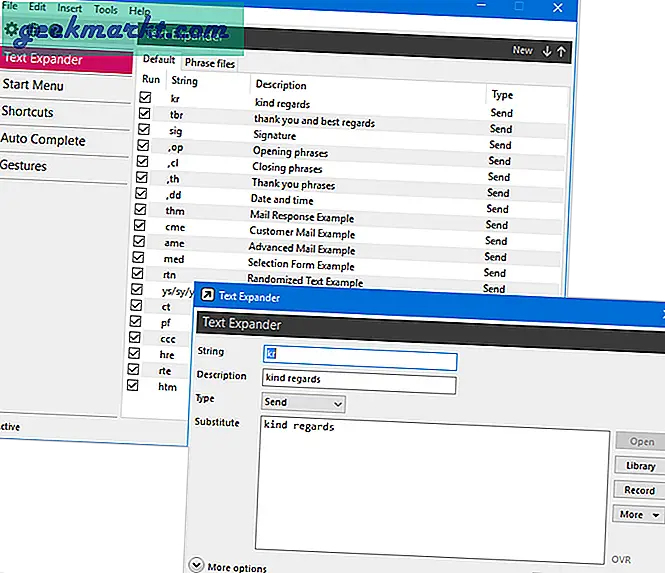
Voordelen: FastKeys is bovenop AutoHotkey gebouwd. De software is vrij licht en zeer gebruiksvriendelijk, zelfs voor beginners. Heeft een grote bibliotheek met AutoHotKeys-scripts om u op weg te helpen.
Nadelen: Hoewel de gebruikersinterface behoorlijk netjes en vriendelijk is, kan het even wennen zijn.
Prijsstelling: FastKeys is een betaalde software die een eenmalige vergoeding van $ 19 kost voor een persoonlijke licentie die op maximaal drie computers kan worden gebruikt.
Conclusie
Al met al heeft elke toepassing in deze lijst zijn eigen voordelen. Persoonlijk ga ik voor TextExpander. De reden hiervoor is simpel: de gebruikersinterface is duidelijk en gebruiksvriendelijk, ik kan er maandelijks voor betalen en de applicatie is toegankelijk op andere apparaten zoals Mac, Android en iOS, waarbij alle fragmenten ertussen worden gesynchroniseerd. Maar als u op zoek bent naar een gratis alternatief, zal PhraseExpress ook goed werken. Dus probeer de applicaties die hier worden gedeeld en kijk wat bij u past.
Hoop dat dat helpt en reageer hieronder met het delen van uw gedachten en ervaringen over het gebruik van de bovenstaande applicaties of om uw eigen favoriete tekstuitbreidingsapplicaties voor Windows te delen.
Lees ook:7 manieren om ruimte op de harde schijf vrij te maken in Windows